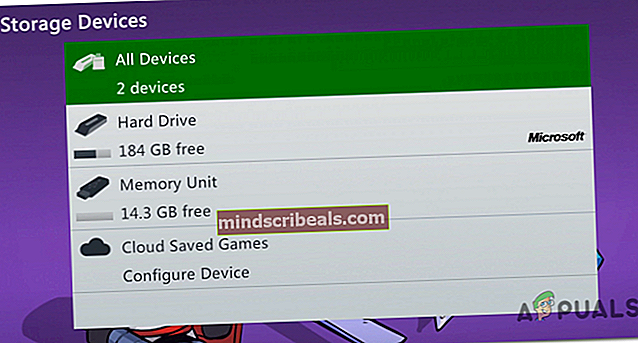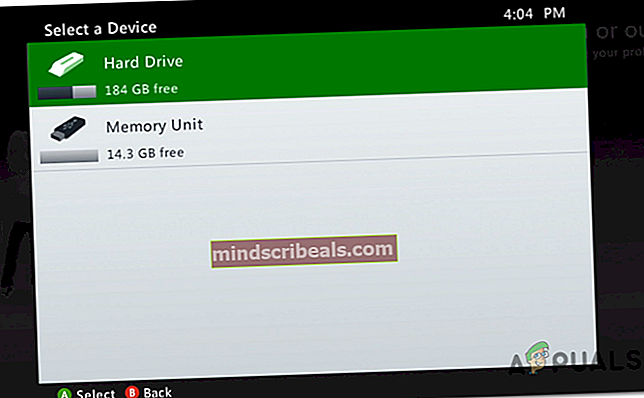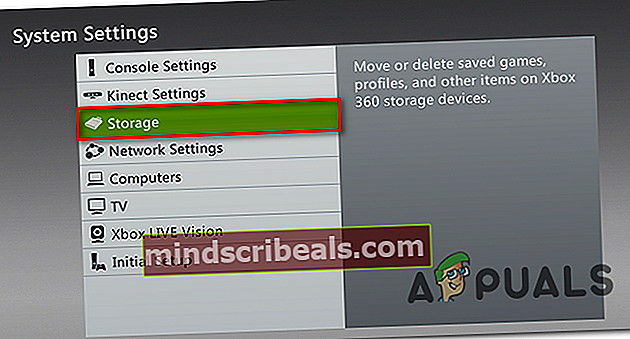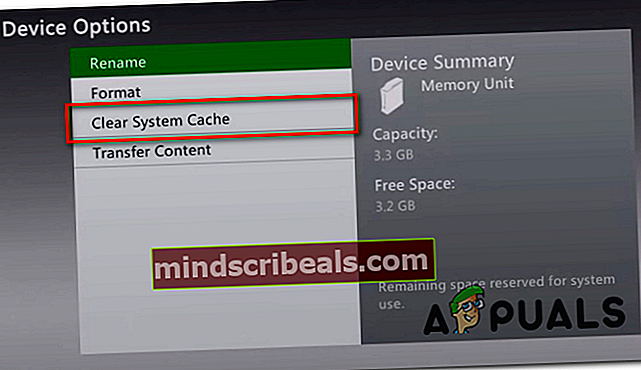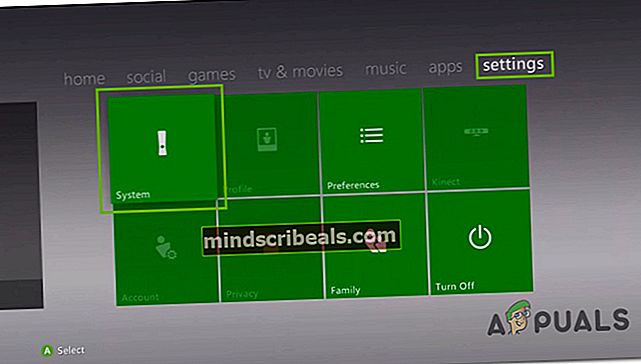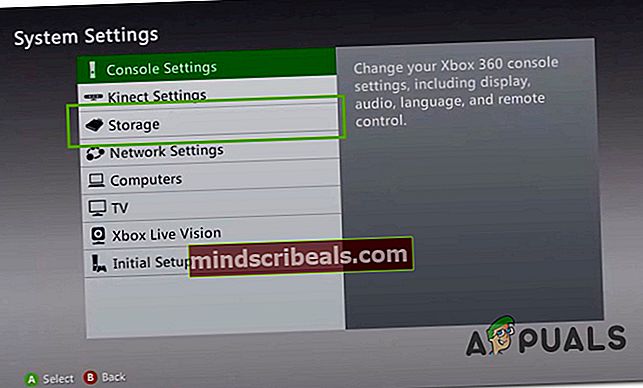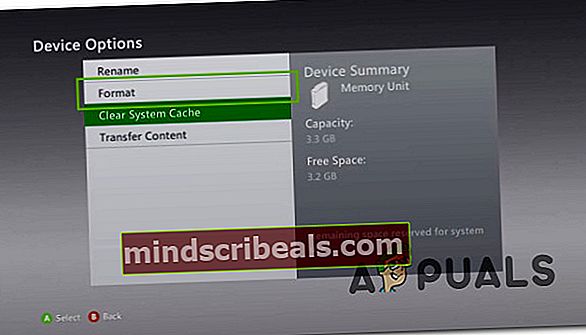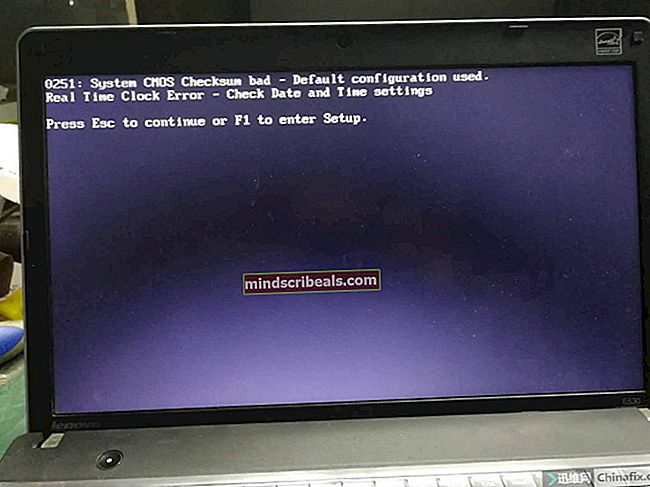Πώς να επιδιορθώσετε τον κωδικό σφάλματος Xbox Live 80151909
Ορισμένοι χρήστες του Xbox αντιμετωπίζουν το Σφάλμα 80151909 όταν προσπαθούν να συνδέσουν τον λογαριασμό τους Xbox στις υπηρεσίες Xbox Live ή όταν προσπαθούν να κατεβάσουν το προφίλ Xbox Live τοπικά. Αυτό το πρόβλημα αναφέρεται ως επί το πλείστον στο Xbox 360, αλλά μπορεί επίσης να προκύψει στο Xbox One.

Όπως αποδεικνύεται, υπάρχουν πολλές διαφορετικές αιτίες που μπορεί να καταλήξουν να παράγουν αυτόν τον συγκεκριμένο κωδικό σφάλματος. Ακολουθεί μια σύντομη λίστα πιθανών ενόχων:
- Πρόβλημα με τον διακομιστή Xbox Live - Όπως έχει επιβεβαιωθεί από ορισμένους χρήστες που επηρεάζονται, ενδέχεται να περιμένετε να δείτε αυτό το πρόβλημα σε περιπτώσεις όπου υπάρχει ένα εκτεταμένο πρόβλημα με τις Υπηρεσίες Xbox Live. Εάν αυτό το σενάριο ισχύει, το μόνο που μπορείτε να κάνετε είναι να επιβεβαιώσετε τα προβλήματα του διακομιστή και να περιμένετε τη Microsoft να τα επιλύσει προτού μπορέσετε να συνδεθείτε στο Xbox Live.
- Ανακολουθία υλικολογισμικού - Σε ορισμένες περιπτώσεις, μπορείτε να περιμένετε να δείτε αυτό το σφάλμα λόγω κάποιου είδους κατεστραμμένου αρχείου temp που ανήκει σε ένα σύμπλεγμα δεδομένων προφίλ που σχετίζονται με τον λογαριασμό σας. Σε αυτήν την περίπτωση, θα πρέπει να μπορείτε να παρακάμψετε τον κωδικό σφάλματος, ενεργοποιώντας την κονσόλα σας και αναγκάζοντάς τον να αφήσει τα προσωρινά δεδομένα.
- Σφάλμα προφίλ Xbox 360 - Ολόκληρη η γενιά κονσόλας Xbox 360 μαστίζεται από ένα παράξενο σφάλμα προφίλ που κατέστησε ορισμένα προφίλ απρόσιτα. Ευτυχώς, υπάρχει μια λύση για αυτό το ζήτημα και περιλαμβάνει τη μετακίνηση του τοπικού προφίλ σε διαφορετική τοποθεσία πριν επιχειρήσετε να αποκτήσετε ξανά πρόσβαση σε αυτό.
- Κατεστραμμένη προσωρινή μνήμη συστήματος - Σύμφωνα με ορισμένους χρήστες που επηρεάζονται, αυτό το πρόβλημα μπορεί επίσης να προκύψει λόγω κάποιου είδους καταστροφή αρχείων συστήματος που σχετίζεται με το υλικολογισμικό του συστήματός σας. Σε αυτήν την περίπτωση, θα πρέπει να προσπαθήσετε να επιλύσετε το πρόβλημα χρησιμοποιώντας το μενού Ρυθμίσεις για να εκκαθαρίσετε το System Cache μέσω του Drive. Εάν αυτό δεν λειτούργησε, θα πρέπει να κάνετε μια επαναφορά εργοστασιακών ρυθμίσεων.
- Περιορισμός λογαριασμού - Μπορείτε επίσης να περιμένετε να δείτε αυτόν τον κωδικό σφάλματος εάν η Microsoft έχει περιορίσει την ικανότητά σας να έχετε πρόσβαση στις υπηρεσίες Xbox Live. Αυτό επιβάλλεται συνήθως μετά από παραβίαση του ToS. Σε αυτήν την περίπτωση, η μόνη ελπίδα σας για την επίλυση του προβλήματος είναι να επικοινωνήσετε με έναν πράκτορα της Microsoft LIVE και να ζητήσετε διευκρινίσεις.
Μέθοδος 1: Έλεγχος της κατάστασης των υπηρεσιών Xbox Live
Προτού δοκιμάσετε κάποια από τις πιθανές διορθώσεις παρακάτω, θα πρέπει να ξεκινήσετε αυτόν τον οδηγό αντιμετώπισης προβλημάτων διασφαλίζοντας ότι η Microsoft δεν αντιμετωπίζει επί του παρόντος ένα εκτεταμένο πρόβλημα με τις υπηρεσίες Microsoft Live - Εάν ένα πρόβλημα διακομιστή προκαλεί στην πραγματικότητα το 80151909 σφάλμα, καμία από τις πιθανές διορθώσεις παρακάτω δεν θα λειτουργήσει καθώς το πρόβλημα είναι εντελώς εκτός ελέγχου σας.
Για να ελέγξετε αν το τρέχον πρόβλημα σχετίζεται με πρόβλημα με την υποδομή Xbox Live, θα πρέπει να δείτε το επίσημη σελίδα κατάστασης των υπηρεσιών Xbox Live.

Εάν η σελίδα κατάστασης σηματοδοτεί πρόβλημα με την υπηρεσία Xbox Live, δεν υπάρχει τίποτα άλλο που μπορείτε να κάνετε εκτός από το να περιμένετε οι προγραμματιστές της Microsoft να επιλύσουν το πρόβλημα από την πλευρά τους.
Ωστόσο, εάν η έρευνα δεν αποκάλυψε προβλήματα με την υποδομή του Xbox Live, μεταβείτε στην επόμενη μέθοδο παρακάτω για να εφαρμόσετε την πρώτη επιδιόρθωση που μπορεί να σας βοηθήσει να διορθώσετε ένα τοπικό πρόβλημα.
Μέθοδος 2: Κύκλος ισχύος στην κονσόλα σας
Όπως αποδεικνύεται, μπορείτε επίσης να περιμένετε να δείτε αυτό το πρόβλημα λόγω κάποιου κατεστραμμένου αρχείου temp που ανήκει σε ένα σύμπλεγμα δεδομένων προφίλ που σχετίζονται με τον λογαριασμό σας. Αυτός ο τύπος προβλήματος αναφέρεται ότι παρουσιάζεται τόσο στο Xbox One όσο και στο Xbox 360.
Εάν αυτό το σενάριο είναι εφαρμόσιμο, θα πρέπει να μπορείτε να διορθώσετε αυτό το ζήτημα ενεργοποιώντας την κονσόλα τροφοδοσίας και διασφαλίζοντας ότι οι πυκνωτές τροφοδοσίας έχουν αποστραγγιστεί πλήρως πριν από την έναρξη της επόμενης εκκίνησης - Αυτή η λειτουργία θα διασφαλίσει ότι διαγράφονται όλα τα μη σχετικά δεδομένα temp καταλήγει να διορθώνει την πλειονότητα των προβλημάτων του υλικολογισμικού και του λειτουργικού συστήματος.
Ακολουθεί ένας γρήγορος οδηγός για τον τρόπο ενεργοποίησης της κονσόλας Xbox:
- Βεβαιωθείτε ότι η κονσόλα Xbox 360 ή Xbox One είναι ενεργοποιημένη και αδρανής. Αν έχετε παιχνίδια ή εφαρμογές, κλείστε τα πριν προχωρήσετε στο βήμα 2.
- Στην κονσόλα σας, πατήστε και κρατήστε πατημένο το κουμπί λειτουργίας για περίπου 10 δευτερόλεπτα. Αφήστε το κουμπί αφού περάσει αυτή η χρονική περίοδος ή αφού δείτε το μπροστινό LED να αναβοσβήνει κατά διαστήματα.

- Μόλις η κονσόλα σας απενεργοποιηθεί εντελώς, προχωρήστε και αποσυνδέστε το καλώδιο τροφοδοσίας από την πρίζα και, στη συνέχεια, αφήστε το έτσι για ένα ολόκληρο λεπτό περίπου, προκειμένου να διασφαλιστεί ότι οι πυκνωτές τροφοδοσίας έχουν αποστραγγιστεί πλήρως.
- Τέλος (μόλις περάσει αυτή η χρονική περίοδος), συνδέστε ξανά το καλώδιο τροφοδοσίας στην πηγή τροφοδοσίας και ξεκινήστε συμβατικά την κονσόλα.
- Αφού ολοκληρωθεί η επόμενη εκκίνηση, επαναλάβετε την ενέργεια που προκαλούσε προηγουμένως το σφάλμα 80151909 (συνδεθείτε στο Xbox Live ή κατεβάστε το προφίλ τοπικά) και δείτε εάν το πρόβλημα έχει πλέον επιλυθεί.
Σε περίπτωση που το ίδιο πρόβλημα εξακολουθεί να εμφανίζεται, μεταβείτε στην επόμενη πιθανή επιδιόρθωση παρακάτω.
Μέθοδος 3: Μετακίνηση του προφίλ Xbox (Xbox 360)
Όπως αποδεικνύεται, ορισμένοι χρήστες του Xbox 360 που αντιμετώπισαν αυτό το πρόβλημα κατάφεραν να ξεπεράσουν το 80151909 κωδικός σφάλματος μετακινώντας το προφίλ Xbox σε διαφορετική συσκευή αποθήκευσης. Αυτή η επιδιόρθωση αναφέρεται συνήθως ότι είναι αποτελεσματική σε περιπτώσεις όπου ο χρήστης βλέπει το σφάλμα κατά την προσπάθεια λήψης νέων πληροφοριών σχετικά με το προφίλ τοπικά.
Σημείωση: Λάβετε υπόψη ότι αυτό είναι κάτι περισσότερο από μια λύση από μια επιδιόρθωση. Ένα μέρος των χρηστών που έχουν χρησιμοποιήσει αυτήν την επιδιόρθωση ανέφεραν ότι το ζήτημα επέστρεψε κάποτε αργότερα. Συνήθως, το πρόβλημα επιστρέφει την επόμενη φορά που θα ενεργοποιήσετε την κονσόλα - αλλά μπορείτε να εφαρμόσετε ξανά την ίδια επιδιόρθωση.
Ακολουθεί ένας γρήγορος αναλυτικός οδηγός για τη μετακίνηση του τρέχοντος προφίλ Xbox σε διαφορετική μονάδα αποθήκευσης για να απαλλαγείτε από το σφάλμα 80151909:
- Οταν ο σφάλμα 80151909 εμφανίζεται, πατήστε το κουμπί οδηγού για να εμφανιστεί το μενού λειτουργίας και επιλέξτεΑπενεργοποιήστε την Κονσόλα.
- Μόλις η κονσόλα απενεργοποιηθεί πλήρως, περιμένετε ένα ολόκληρο λεπτό προτού ενεργοποιήσετε ξανά την κονσόλα σας συμβατικά.
- Μόλις ολοκληρωθεί η ακολουθία εκκίνησης, μεταβείτε στο Ρυθμίσεις> Αποθήκευση.
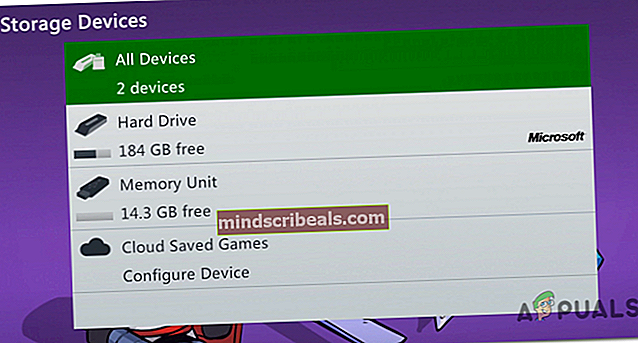
- Μόλις μπείτε στο Αποθήκευση ενότητα, προχωρήστε και αποκτήστε πρόσβαση στον αποθηκευτικό χώρο όπου αποθηκεύετε το προφίλ σας.
- Αφού αποκτήσετε πρόσβαση στο σωστό Προφίλ μενού, πατήστε το Γ για να μεταφέρετε το περιεχόμενο και, στη συνέχεια, επιλέξτε μια διαφορετική μονάδα δίσκου όπου θέλετε να το μετακινήσετε.
- Επιβεβαιώστε την επιλογή σας επιλέγοντας Ναί, τότε περιμένετε να ολοκληρωθεί η λειτουργία.
- Μόλις ολοκληρωθεί η λειτουργία, επανεκκινήστε ξανά την κονσόλα σας και περιμένετε για την επόμενη οθόνη εγγραφής, όπου θα σας ζητηθεί να επιλέξετε το προφίλ σας.
- Όταν δείτε τελικά την προτροπή, μεταβείτε στην τοποθεσία όπου την μετακινήσατε και φορτώστε πιέστε X για να την φορτώσετε.
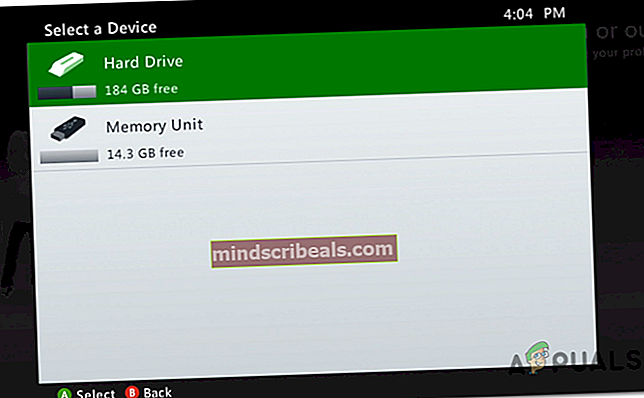
- Μόλις σηματοδοτήσετε τη μετακίνηση του προφίλ σε μια νέα τοποθεσία, επανεκκινήστε την κονσόλα σας ξανά και επιλέξτε το προφίλ ξανά μόλις ολοκληρωθεί η επόμενη εκκίνηση.
- Εάν αυτή η λύση ήταν επιτυχής, θα πρέπει να μπορείτε να συνδεθείτε με το προφίλ σας και να συνδεθείτε στην υπηρεσία Xbox Live χωρίς να αντιμετωπίσετε το ίδιο 80151909 κωδικός σφάλματος.
Εάν το ίδιο πρόβλημα εξακολουθεί να εμφανίζεται, μεταβείτε στην επόμενη μέθοδο παρακάτω.
Μέθοδος 4: Εκκαθάριση της προσωρινής μνήμης του συστήματος (Μόνο Xbox 360)
Σύμφωνα με ορισμένους χρήστες που επηρεάζονται, αυτό το πρόβλημα μπορεί επίσης να προκύψει λόγω κάποιου είδους καταστροφή αρχείων συστήματος που κατέληξε στο προσωρινό αρχείο του υλικολογισμικού της κονσόλας Xbox Εάν αυτό το σενάριο ισχύει, θα πρέπει να μπορείτε να διορθώσετε αυτό το πρόβλημα χρησιμοποιώντας το μενού Ρυθμίσεις για να εκκαθαρίσετε την προσωρινή μνήμη συστήματος μέσω των επιλογών Drive.
Αυτή η πιθανή επιδιόρθωση επιβεβαιώθηκε ότι λειτουργεί από πολλούς χρήστες του Xbox 360 που προηγουμένως αντιμετώπιζαν το σφάλμα 80151909 κώδικας. Εάν δεν ξέρετε πώς να εκτελέσετε αυτή τη λειτουργία μόνοι σας, ακολουθήστε τις παρακάτω οδηγίες:
- Πάτα το Οδηγός κουμπί στον ελεγκτή σας. Στη συνέχεια, μόλις εμφανιστεί το μενού, επιλέξτε Ρυθμίσεις από το μενού περιβάλλοντος και αποκτήστε πρόσβαση στοΡυθμίσεις συστήματοςαπό τη λίστα των υπο-αντικειμένων.
- Μόλις μπείτε στοΡυθμίσεις συστήματος μενού, επιλέξτε Αποθήκευση από τη λίστα επιλογών και πατήστε ΕΝΑ για πρόσβαση σε αυτό.
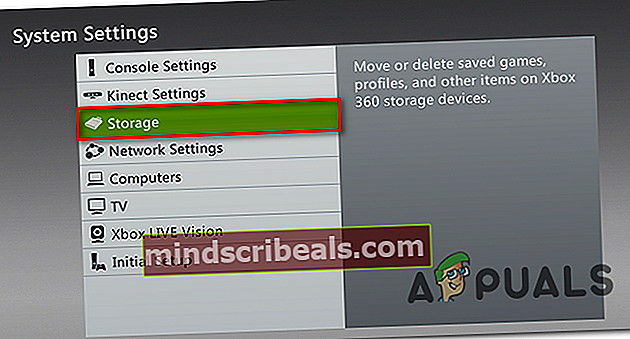
- Στη συνέχεια, χρησιμοποιήστε το χειριστήριο χειριστηρίου για να επιλέξετε τον αποθηκευτικό χώρο στον οποίο θέλετε να εκκαθαρίσετε την προσωρινή μνήμη και, στη συνέχεια, πατήστε το Γ κουμπί για να ξεκινήσει η διαδικασία καθαρισμού.
- Από το Επιλογές συσκευής μενού, επιλέξτεΕκκαθάριση προσωρινής μνήμης συστήματος,και μετά πατήστε το ΕΝΑ κουμπί για να ξεκινήσει η διαδικασία.
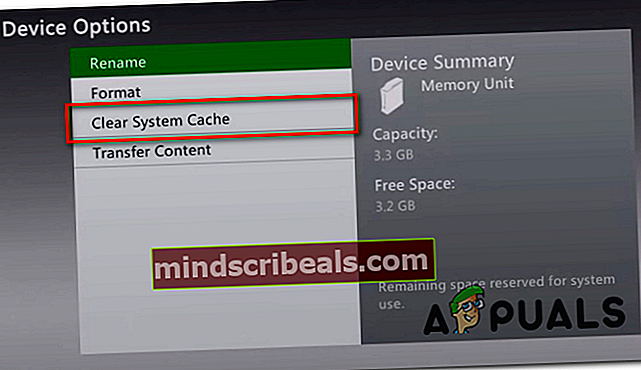
- Αφού ολοκληρωθεί η λειτουργία, επανεκκινήστε την κονσόλα σας και δείτε εάν το σφάλμα 80151909διορθώνεται την επόμενη φορά που θα επιχειρήσετε να συνδεθείτε στο Xbox Live.
Εάν εξακολουθεί να εμφανίζεται ο ίδιος κωδικός σφάλματος, μεταβείτε στην επόμενη πιθανή επιδιόρθωση παρακάτω.
Μέθοδος 5: Εκτέλεση εργοστασιακής επαναφοράς (Μόνο Xbox 360)
Εάν έχετε εξαντλήσει όλες τις πιθανές διορθώσεις παραπάνω και εξακολουθείτε να βλέπετε το 80151909 Σφάλμα κατά την προσπάθεια σύνδεσης στο Xbox Live ή κατά την προσπάθεια λήψης του προφίλ Xbox Live τοπικά, μια επαναφορά εργοστασιακών ρυθμίσεων συνήθως εκτελεί τη δουλειά εάν αντιμετωπίζετε κάποιο είδος επίμονης δυσλειτουργίας υλικολογισμικού.
Σημείωση: Πριν ξεκινήσετε αυτήν τη λειτουργία, βεβαιωθείτε ότι τα αποθηκευμένα δεδομένα του παιχνιδιού σας αποθηκεύονται με ασφάλεια στο cloud ή σε μια μονάδα flash.
Εάν αναζητάτε οδηγίες σχετικά με την επαναφορά εργοστασιακών ρυθμίσεων στην κονσόλα Xbox 360, ακολουθήστε τις παρακάτω οδηγίες:
- Από τον κύριο πίνακα ελέγχου της κονσόλας Xbox Live, αποκτήστε πρόσβαση στο Ρυθμίσεις καρτέλα χρησιμοποιώντας το μενού κορδέλας στο επάνω μέρος και, στη συνέχεια, επιλέξτε Σύστημα από τη λίστα των διαθέσιμων επιλογών.
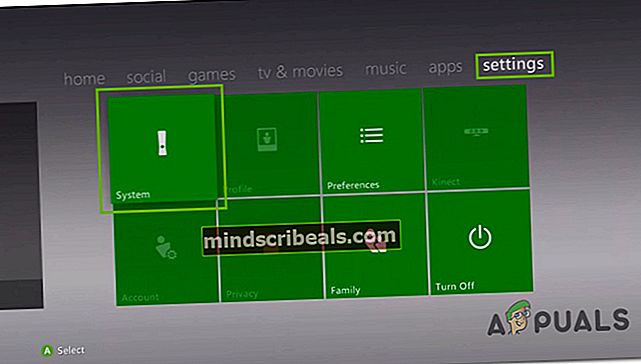
- Μόλις μπείτε στο Ρυθμίσεις συστήματος μενού επιλέξτε το Αποθήκευση είσοδος και πατήστε ΕΝΑ για να το επιλέξετε.
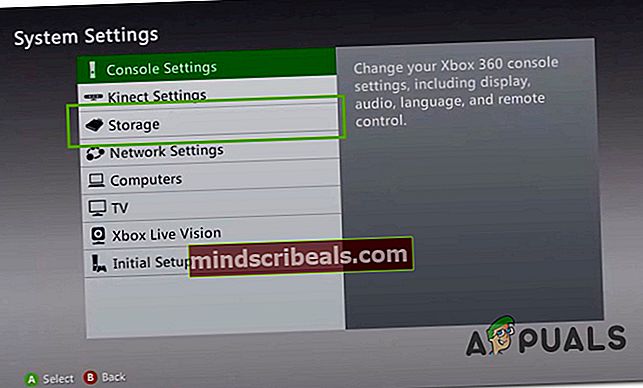
- Στην επόμενη οθόνη, προχωρήστε και επιλέξτε την κύρια συσκευή αποθήκευσης στην οποία είναι εγκατεστημένο το υλικολογισμικό της κονσόλας και πατήστε Γ στον ελεγκτή σας.
- Τέλος, επιλέγοντας τη σωστή συσκευή αποθήκευσης, επιλέξτε Μορφή από τη λίστα των διαθέσιμων επιλογών και πατήστε ΕΝΑ για να ξεκινήσετε τη λειτουργία.
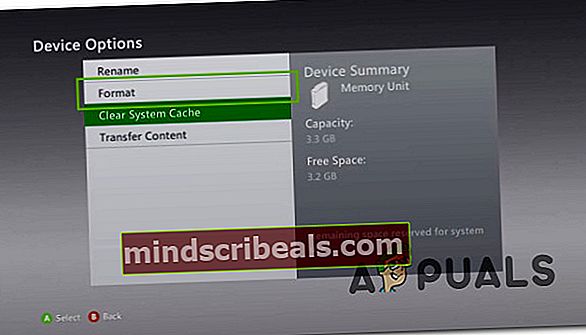
- Μόλις φτάσετε στο μήνυμα προειδοποίησης, επιλέξτε Ναί για να ξεκινήσει η διαδικασία και, στη συνέχεια, περιμένετε να ολοκληρωθεί με επιτυχία.
- Περιμένετε έως ότου η κονσόλα Xbox 360 διαμορφώσει τη μονάδα δίσκου και επανεκκινήσει η ίδια.
- Περάστε την αρχική ρύθμιση χρησιμοποιώντας ξανά και δείτε εάν το 80151909 ο κωδικός σφάλματος έχει πλέον επιλυθεί.
Εάν το ίδιο πρόβλημα εξακολουθεί να εμφανίζεται, μεταβείτε στην επόμενη πιθανή επιδιόρθωση παρακάτω.
Μέθοδος 6: Επικοινωνία με την υποστήριξη του Xbox
Σε περίπτωση που καμία από τις πιθανές διορθώσεις που περιγράφονται παραπάνω δεν λειτούργησε για εσάς, θα πρέπει να αρχίσετε να εξετάζετε το γεγονός ότι ο λογαριασμός σας ήταν περιορισμένος ή ότι έχετε λάβει προσωρινή απαγόρευση - Αυτό είναι ακόμη πιο πιθανό εάν έχετε παραβιάσει πρόσφατα τους Όρους του Xbox Live .
Εάν αυτό το σενάριο ισχύει και υποψιάζεστε ότι αντιμετωπίζετε περιορισμό λογαριασμού, θα πρέπει να επικοινωνήσετε με έναν πράκτορα Xbox Live και να του ζητήσετε διευκρινίσεις. Για να ξεκινήσετε με αυτό, πρέπει να ανοίξετε το επίσημος σύνδεσμος υποστήριξης Xbox και κάντε κλικ στο Κάνε μια ερώτηση από τη λίστα των διαθέσιμων επιλογών.
Σημείωση: Εάν θέλετε να επισπεύσετε τη διαδικασία, θα πρέπει να επιλέξετε να επικοινωνήσετε με έναν πράκτορα Live Microsoft. Θα εξετάσουν με χαρά το θέμα για εσάς.
Ωστόσο, λάβετε υπόψη ότι η υποστήριξη της Microsoft είναι εξαιρετικά αργή και λειτουργούν σε ένα σταθερό πρόγραμμα. Εάν η ζώνη ώρας σας είναι πολύ μακριά από το PT, θα είστε καλύτερα να χρησιμοποιήσετε το Επιλογή Webchat (Διαθέσιμο 24/7).

Για να ξεκινήσετε, κάντε κλικ στο Επικοινωνήστε μαζί μαςκαι μετά επιλέξτεΛογαριασμός & προφίλαπό τη λίστα των διαθέσιμων επιλογών. Στη συνέχεια κάντε κλικ στοΔεν μπορώ να συνδεθώ στο Xbox Liveαπό τοΠοιο είναι το πρόβλημα;μενού και κάντε κλικ στο Επόμενο να συνεχίσει.

Στο τελευταίο παράθυρο, κάντε κλικ στοΛάβετε βοήθεια για ζητήματα σύνδεσης και, στη συνέχεια, επιλέξτε τον προτιμώμενο τρόπο έναρξης έρευνας στον λογαριασμό σας.
Ετικέτες Xbox